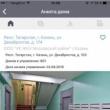Sayt bo'limlari
Muharrir tanlovi:
- Avstriya pochtasi, EMS va boshqalar Avstriyadan identifikator bo'yicha pochta jo'natmalarini kuzatish
- Mahsulotni qaytarish va Amazon bozori kafolatlari haqida
- Rossiya pochta bo'limida pochta jo'natmalarini qabul qilish uchun ishonchnoma Posilkani boshqa shaxs tomonidan pochta bo'limida oling
- Agar Aliexpress-dagi buyurtmangiz bekor qilinsa nima qilish kerak?
- Pochta bo'limida etkazib berishda naqd pul olish qoidalari
- Nima uchun Aliexpress-dagi sotuvchi tovarlarni jo'natish uchun uzoq vaqt talab etadi?
- Yo'l harakati politsiyasining jarimalar uchun ishonch telefoni: u qanday ishlaydi Manzildagi shaxsiy gaz hisobini bilish uchun qaerga qo'ng'iroq qilish kerak
- Aliexpress-da nizoni ochish bo'yicha bosqichma-bosqich ko'rsatmalar
- Texnik axborot xavfsizligi sohasidagi asosiy tushunchalar
- PrivatBank kredit kartasini qanday blokdan chiqarish mumkin: Privat24, SMS yoki masofaviy bank orqali
Reklama
| Windows 8 da o'chirilmaydigan fayllarni o'chirish. Alternativ File Shredder - fayllarni doimiy ravishda o'chirish |
Agar kompyuter fayl boshqa dasturda ochiqligini bildirsaKo'pincha, Windows-da faylni o'chira olmaslik uning qandaydir tizim jarayoni bilan band bo'lganligi bilan bog'liq. "Harakatni bajarib bo'lmaydi, chunki bu fayl "" ichida ochiq. xabar paydo bo'ladi. Dastur nomi». Bunday holda, faylni ishlatadigan dasturni yopishingiz va uni qayta o'chirishga harakat qilishingiz kerak. Agar siz uning oynasini ko'rsangiz, uni yoping. Agar dastur ishga tushsa fon va siz uni qanday yopishni bilmayapsiz, "Vazifa menejeri" ni ishga tushiring (Ctrl + Alt + Del), ushbu dasturni ro'yxatdagi nomi bilan toping, ustiga sichqonchaning o'ng tugmachasini bosing va "Vazifani tugatish" ni tanlang.
Agar topa olmasangiz kerakli dastur Vazifa menejerida fayl qulflarini olib tashlaydigan uchinchi tomon yordam dasturini sinab ko'ring. qiladi bepul dastur LockHunter. Uni o'rnatganingizdan so'ng, faylni sichqonchaning o'ng tugmasi bilan bosing va "Bu faylni nima qulflaydi?"-ni tanlang. LockHunter oynasi paydo bo'lganda, Unlock It! tugmasini bosing.
Shundan so'ng, faylni yana o'chirib ko'ring. Muvaffaqiyatsiz bo'lsa, kompyuteringizni qayta ishga tushiring va qaytadan urinib ko'ring. Uni kompyuteringizdan butunlay olib tashlash uchun axlat qutisini bo'shatishni unutmang. Agar sizning kompyuteringiz sizga kirish taqiqlanganligini aytsaBa'zan siz faylni o'chira olmaysiz, chunki sizning hisobingiz buni amalga oshirish huquqiga ega emas. Bunday hollarda Windows kirish taqiqlanganligi haqida xabar beradi. Ushbu muammoni hal qilish uchun fayl egasini o'zgartirishingiz kerak. Jarayon davomida sizga shaxsiy kompyuteringiz administrator hisobi uchun login va parol kerak bo'lishi mumkin. Kirish huquqlarini o'zgartirish uchun faylni o'ng tugmasini bosing va "Xususiyatlar" → "Xavfsizlik" → "Kengaytirilgan" ga o'ting. "Egasi" bandi yonida "Tahrirlash", keyin "Kengaytirilgan" va "Qidirish" ni bosing. Ro'yxatdan joriyini tanlang hisob va OK tugmasini bosing.
Shundan so'ng siz faylni o'chirib tashlashingiz mumkin bo'ladi odatiy tarzda. Agar u ishlamasa, kompyuteringizni qayta ishga tushirib, qaytadan urinib ko'ring. MacOS-da faylni qanday o'chirish mumkinAgar Mac fayl ishlatilayotganligini aytsaBirinchidan, ushbu faylni ishlatgan ilovalarni qo'lda yoping va uni qayta o'chirishga harakat qiling. Ular Windows-da bo'lgani kabi o'chirishga xalaqit berishi mumkin. Muvaffaqiyatsiz bo'lsa, kompyuteringizni qayta ishga tushiring va olib tashlashni takrorlang. Agar u ishlamasa, xavfsiz rejimga kiring. Buning uchun Shift tugmachasini bosib ushlab turganda Mac-ni qayta ishga tushiring. Faylni axlat qutisiga ko'chiring va uni bo'shatib ko'ring, keyin odatdagidek kompyuteringizni qayta ishga tushiring. Agar fayl boshqa sabablarga ko'ra o'chirilmasaDiskdagi xatolar tufayli fayl o'chirilmasligi mumkin. Shunday qilib, yugur" Disk yordam dasturi» Finder → "Dasturlar" → "Utilitalar" bo'limida "Birinchi yordam" xizmatidan foydalanib fayl joylashgan diskni tekshiring.
Tekshirgandan so'ng, Mac-ni qayta ishga tushiring va faylni o'chirib ko'ring. Hammaga xayrli kun! Shunday bo'ladiki, siz faylni bosasiz, "O'chirish" tugmasini bosing va ... hech narsa! Bir necha soniyadan so'ng, operatsiyani amalga oshirishning iloji yo'qligi haqida xato paydo bo'ladi... Bunday holda, qoida tariqasida, qo'shimcha maxsus holda. dasturlar ajralmasdir (odatdagidek, Windows-da bunday fayllarni o'chirish uchun vositalar yo'q). Aslida, ushbu maqolada men hozirda dasturiy ta'minot orasida topilishi mumkin bo'lgan eng yaxshi narsalarni taqdim qilmoqchi edim. Men sizning tizimingizda ushbu yordamchi dasturlardan birini tavsiya qilaman (Aytgancha, ular turli xil virusli qo'shimchalarni olib tashlashda ham yordam berishi mumkin, ular ko'pincha Explorer orqali "oddiy" olib tashlanishiga to'sqinlik qiluvchi blokirovka moduliga ega). Xo'sh, nimani tanlash kerak? .. IObit Unlocker
Disk, flesh-disk va hokazo drayverlardan deyarli har qanday fayllarni qulfdan chiqarish va o'chirish uchun oddiy va ixcham (faqat 2 MB) yordamchi dastur. Shuni ta'kidlaymanki, butun o'chirish jarayoni sichqonchani 2-3 marta bosish bilan amalga oshiriladi: avval o'chirilmayotgan faylni sichqonchaning o'ng tugmasi bilan bosing, so'ngra "ni tanlang. IObit Unlocker" (quyida skrinshotga qarang).
Aytgancha, oynaning pastki qismida yordamchi dastur qaysi jarayon faylni blokirovka qilayotganini ko'rsatadi (nima to'xtatilishi/o'chirilishi kerakligini taklif qilishi mumkin).
Xususiyatlari:
Qulfni ochuvchi
Fayllarni qulfdan chiqarish uchun eng mashhur yordamchi dasturlardan biri (keyinchalik o'chirish yoki nomini o'zgartirish uchun). Yordamchi dastur bilan ishlashning butun jarayoni juda oddiy: kerakli fayl/papkani sichqonchaning o'ng tugmasi bilan bosing va menyudan yordam dasturini ishga tushirishni tanlang (quyida skrinshotga qarang).
Unlocker / Clickable-da jildni qanday o'chirish mumkin Shuni ta'kidlaymanki, ba'zi bir muammoli holatlarda yordamchi dastur faylni o'chirish uchun qayta ishga tushirishni "so'rashi" mumkin (va keyin darhol o'chiriladi). yangi yuklab olish OS, hali hech qanday jarayon faylni "egallashga" muvaffaq bo'lmadi). Shuni ham qo'shimcha qilamanki, Unlocker "buzilgan" tizim DLL-lari bilan ham shug'ullanadi, ularni olib tashlash Windows tomonidan bloklanadi (ko'plab shunga o'xshash dasturlar bunga dosh bera olmaydi).
Qulf ovchisi
Bu bepul yordam dasturi qulflangan fayllarni o'chirish uchun (ular bilan siz allaqachon buni va buni qilgansiz va boshqa nima qilishingiz mumkinligini bilmaysiz). Aytgancha, LockHunter potentsial kiruvchi dasturlarga, boshqa ilovalarga o'rnatilgan zararli dasturlarga qarshi juda samarali. Boshqa ilovalardan farqli o'laroq, LockHunter barcha o'chirilgan fayllarni axlatga "yuboradi", ya'ni xatolik yuz berganda siz har doim hamma narsani tiklashingiz mumkin. Qabul qilaman, juda foydali?!
LockHunter / Clickable bilan ishlash Xususiyatlari:
FileASSASSIN
Mashhur Malwarebytes dasturini yaratuvchilardan juda qiziqarli yordamchi dastur (zararli dasturlarga qarshi kurashish uchun). FileASSASSIN quyidagi hollarda siz uchun foydali bo'ladi:
Yordamchi dasturni ishlab chiquvchilarga ko'ra, ular maxsus foydalanishadi. noyob texnologiya, modullarni tushiradigan (faylni qulflash), tutqichlarni yopadi va faylga to'liq kirish imkonini beradi. Yordamchi dasturning bitta kamchiligini ta'kidlayman: rus tilining yo'qligi (dastur juda oddiy va hatto ingliz tilini umuman bilmaydiganlar ham buni tezda tushunishlari mumkin). Yana bir nechta usul ...Agar oldingi yordamchi dasturlar natija bermagan bo'lsa, faylni o'chirish uchun siz yanada radikal usullarga murojaat qilishingiz kerak:
Aytgancha, antiviruslarga e'tibor bering. Ko'pincha, xavfsizlik darajasi oshganda, ular har qanday o'chirishga juda g'ayratli bo'lishadi (ular bunday blokirovka qilishlari mumkin. oddiy operatsiya). Misol uchun, Norton Antivirus 2011-2012 maksimal himoya darajasi o'rnatilganda bunday xatti-harakatlarga ega edi.
Agar yuqorida sanab o'tilgan yordamchi dasturlar faylni (papkani) o'chirishda yordam bera olmasa, mening "eski" ko'rsatmalarimdan birini ishlating. (o'z ichiga oladi muqobil variantlar muammoni hal qilish) : Qo'shimchalar, har doimgidek, xush kelibsiz Xo'sh, hammasi shu, hammaga omad! Hamma narsani bilib oling mumkin bo'lgan usullar Windows-da o'chirilmaydigan fayl yoki papkani qanday o'chirish mumkin. Har bir kam yoki kam rivojlangan kompyuter foydalanuvchisi ma'lum bir faylni o'chira olmasa, ma'lumotlarni o'chirishda bir necha marta xatolikka duch kelgan bo'lishi mumkin: Bu ko'pincha fayl ichida bo'lganligi sababli sodir bo'ladi bu daqiqa har qanday dastur tomonidan qo'llaniladi. Biroq, xato xabari har doim ham qaysi jarayon o'chirishni bloklayotganini ko'rsatmaydi. Agar siz shaxsiy kompyuterda ma'lumotlarni o'chirish tamoyillarini tushunmoqchi bo'lsangiz va o'chirilmaydigan fayl va papkalardan abadiy xalos bo'lishni istasangiz, quyidagi materialni o'qib chiqishingizni tavsiya qilamiz. Fayllarni o'chirish printsipiMaktabdagi informatika kursidan menimcha, kompyuterdagi ma'lumotlar qattiq diskda bit ketma-ketligi (bir va nol) ko'rinishida saqlanadi, deb hamma biladi. Nollarning uzluksiz ketma-ketligi yozish uchun mavjud bo'lmagan maydon sifatida tan olinadi. Biroq, aslida, mavjud disk maydoni bo'sh joydan ko'proq narsa bilan belgilanadi. Unga ma'lumotlar ham qo'shiladi, uni qayta yozishga imkon beruvchi maxsus yorliq bilan belgilanadi. Bunday ma'lumotlarning o'zi endi tizimda va uchun ko'rsatilmaydi oddiy foydalanuvchi, ko'rinadi, mavjud emas. Ammo agar so'ralsa, ular maxsus dasturlar yordamida to'liq yoki qisman tiklanishi mumkin. Shunday qilib, aslida, Windows-da har qanday faylni o'chirish haqiqiy o'chirish emas, balki unga shunchaki ma'lumotlarni yozish imkonini beruvchi yorliqni belgilashdir. Bunday yorliq hozirda faol bo'lmagan har qanday fayl yoki papkaga o'rnatilishi mumkin. Ammo, agar ular ishlaydigan jarayonlarning kamida bittasi tomonidan ishlatilsa yoki faol deb belgilangan bo'lsa, ularni o'chirish yoki nomini o'zgartirish bilan bog'liq muammolar boshlanadi. Muammoni hal qilishning sabablari va birinchi qadamlariAvvalo, agar biz faylni o'chirishda xatolikka duch kelsak, biz bildirishnoma oynasidagi matnni diqqat bilan o'qib chiqishimiz kerak. Ba'zan u erda fayl nima uchun o'chirilmasligini tezda tushunishga imkon beruvchi qimmatli ma'lumotlar bo'lishi mumkin. Odatda xato matnlari unchalik ko'p emas:
Oxirgi xato matn biroz boshqacha bo'lishi mumkin: "Ob'ekt boshqa foydalanuvchi yoki dastur tomonidan foydalanilmoqda. Ushbu fayldan foydalanayotgan dasturlarni yoping va qaytadan urinib ko'ring." Bunday holda, bu biroz osonroq bo'ladi, chunki biz bilamizki, muammo aynan qaysidir dastur tomonidan bloklangan faylda emas, balki to'liq disk yoki huquqlarning etishmasligi. Oxirgi turdagi o'chirish xatolari yuzaga kelganda harakat qilishning umumiy algoritmi quyidagicha:
Agar yuqorida tavsiya etilgan usullarning hech biri sizning holatingizda blokirovkaga olib kelmasa, fayl qandaydir tarzda ishlatilganligi sababli o'chirish mumkin emas. fon jarayoni. Davom etishga ruxsat. Fayllarni o'chirishning standart usullariNomini oʻzgartirishBa'zi hollarda (ayniqsa, muammo noto'g'ri nomlar bilan bog'liq bo'lsa), faylni shunchaki nomini o'zgartirish orqali o'chirishingiz mumkin. Ajratish kerakli fayl va ustiga sichqonchaning o'ng tugmachasini bosing, keyin esa kirishni tanlang kontekst menyusi tegishli elementni tanlang yoki klaviaturadagi F2 tugmasini bosing.
Ba'zan faqat nomini o'zgartirish emas, balki fayl kengaytmasini o'zgartirish ham yordam berishi mumkin. Misol uchun, agar siz "Name.doc" nomli faylni o'chirishingiz kerak bo'lsa, nomini "Name.txt" ga o'zgartirib ko'ring. Agar siz fayl kengaytmalarini ko'rmasangiz, faqat ularning nomlarini ko'rsangiz, "Ko'rish" yorlig'idagi "Papka parametrlari" dagi "Ma'lum fayl turlari uchun kengaytmalarni yashirish" belgisini olib tashlashingiz kerak (Explorer menyusida "Ko'rish" - "Papka parametrlari" (Windows). XP- 7) yoki "Options" (Windows 8-10)):
Ko'pincha o'chirib bo'lmaydigan fayllar bilan bog'liq muammo shundaki, ular biz Explorer deb bilgan Windows vizual qobig'i tomonidan bloklanadi. Bunday holda, biz Vazifa menejerini (CTRL + SHIFT + Esc) ochishimiz va xuddi shu nomdagi jarayonni yoki "explorer.exe" jarayonini qayta boshlashimiz kerak:
Windows-da 7-versiyadan oldin to'g'ridan-to'g'ri qayta ishga tushirish yo'q edi. Misol uchun, XP da birinchi navbatda yuqoridagi vazifani olib tashlashingiz kerak, so'ngra "Yangi vazifa" tugmasini bosib, "explorer.exe" ni tirnoqsiz kiritib, Enter tugmasini bosib, xuddi shu menejer orqali qo'lda ishga tushirishingiz kerak. Agar siz konsolda ishlashdan xijolat bo'lmasangiz, unda yuqori ehtimollik bilan buyruq yordamida o'chirilmaydigan faylni o'chirishingiz mumkin bo'ladi. Windows satrlari. Uni chaqirishning eng oson usuli - WIN+R tugmalar birikmasini bosish, “Ishga tushirish” qatoriga “cmd.exe” yoki oddiygina “cmd” buyrug'ini tirnoqsiz kiritish va Enter tugmasini bosishdir:
Endi siz qilishingiz kerak bo'lgan yagona narsa: "del /f /s /q "Full_path_to_to_with_name_and_extension"" (yo'lni qo'lda kiritish emas, balki faylni oynaga sudrab olib kirish osonroq) Buyruqlar qatori). DEL yoki ERASE buyrug'i fayllarni o'chirish uchun maxsus ishlatiladi (papka RD yoki RMDIR buyruqlari bilan o'chiriladi) va /F /S va /Q tugmalari barcha kichik kataloglardan faqat o'qish uchun mo'ljallangan ma'lumotlarni va qo'shimchalarsiz majburan o'chirishga imkon beradi. buyruqni tasdiqlash uchun so'rov. Xavfsiz rejimda faylni o'chirishAgar yuqoridagilardan hech biri sizga yordam bermagan bo'lsa, tizimni xavfsiz rejimda ishga tushirish orqali o'chirilmaydigan faylni o'chirishga harakat qilishingiz mumkin. Buning uchun kompyuter ishga tushayotganda F8 tugmachasini bosib ushlab turing (noutbuklar uchun FN+F8 kombinatsiyasini bosishingiz kerak bo'lishi mumkin). Quyidagi menyu paydo bo'lishi kerak:
ni tanlash uchun strelkalardan foydalaning. Xavfsiz rejim" yoki "Qo'llab-quvvatlash bilan xavfsiz rejim tarmoq drayverlari" va tizim yuklangandan so'ng, faylni o'chiring. Tajribaning tozaligi uchun siz LiveCD-dan yuklashingiz va umuman Windows yordamisiz ma'lumotlarni o'chirishga harakat qilishingiz mumkin. Fayllarni o'chirish uchun dasturlarO'chirilmaydigan fayllarni o'chirishning standart usullariga qo'shimcha ravishda siz ixtisoslashganlardan birini ham ishlatishingiz mumkin tizim yordamchi dasturlari. Ularning ishlash printsipi deyarli bir xil: o'chirishda xatolik yuzaga kelganda, faylni blokirovka qiluvchi jarayonni ko'rsatadigan oyna, shuningdek qulfni ochish tugmasi paydo bo'ladi. Agar hozirda qulfni ochish imkonsiz bo'lsa, keyingi safar tizimni ishga tushirganingizda faylni o'chirish so'raladi. Shunday qilib, men sizga fayllarni o'chirish uchun bir nechta dasturlarni tanlashni taklif qilaman.
Bir vaqtlar bu Windows XP va Windows 7 uchun eng yaxshi faylni ochish vositasi edi. Ayni paytda, 2013 yildan beri, afsuski, u yangilanmagan (garchi rasmiy veb-sayt hali ham mavjud bo'lsa ham), lekin u o'z ishini to'g'ri bajaradi.
Mashhur ishlab chiquvchi kompaniyaning Unlocker funksiyasiga o'xshash vosita. U hali ham qo'llab-quvvatlanadi va hatto joylashgan fayllarni ham qulfdan chiqarishga imkon beradi ommaviy kirish mahalliy tarmoq orqali. Unlocker singari, u kontekst menyusiga kiritilishi va foydalanuvchining iltimosiga binoan undan ishga tushirilishi mumkin. Dasturning kamchiliklari shundaki, u qo'shimcha sinov dasturini yuklab olishi mumkin bo'lgan onlayn o'rnatuvchi shaklida keladi, shuningdek, biroz "qiyshiq" Russifikatsiyaga ega. Rasmiy tavsif sahifasidan yuklab olish har doim ham ishlamaydi, shuning uchun maxsus yuklab olish sahifasidan yuklab olish yaxshiroqdir. Aks holda, shikoyatlar yo'q.
Antivirus dasturlariga ixtisoslashgan boshqa taniqli korporatsiyaning faylni blokdan chiqarish vositasi. Afsuski, dastur rus tilidagi rasmiy interfeysga ega emas va uzoq vaqt davomida yangilanmagan. Biroq, bu unga hatto Windows 10 da fayllarni qulfdan chiqarishga to'sqinlik qilmaydi.
Mustaqil ishlab chiquvchidan juda yosh va istiqbolli qulfni ochuvchi. Rasmiy veb-sayt dastur ko'p tilli ekanligini ta'kidlaydi, lekin aslida faqat ingliz interfeysi ishlaydi. DeadLock tizim menyusiga o'rnatilmagan, lekin faqat qulflangan fayllarni qo'lda tanlash imkonini beradi. Umuman olganda, dastur "nam" bo'lgan taassurot qoldiradi. Masalan, undagi Sozlamalar xato beradi; uni ishga tushirish uchun administrator huquqlari talab qilinadi va o'chirish xatolarini kuzatish moduli foydali bo'ladi. Ammo shunga qaramay, siz DeadLock-dan deyarli har qanday fayllarni qulfdan chiqarishingiz va o'chirishingiz mumkin.
O'chirilmaydigan fayllarni ochish mavzusidagi yana bir muqobil ingliz tilidagi ishlanma. LockHunter 32 va 64 bitli tizimlarda ishlaydi, kontekst menyusiga o'rnatilgan va shuningdek, jarayonlarni konsol rejimida ishga tushirishga imkon beradi. Bir so'z bilan aytganda, agar ingliz tili bo'lmaganida, men butunlay bo'lardim munosib raqobatchi tashlab qo'yilgan Unlocker... xulosalarWindows-da o'chirilmaydigan fayl va papkalar muammosi juda keng tarqalgan. Shuning uchun, har bir foydalanuvchi ma'lum ma'lumotlarni o'chira olmasa nima qilish kerakligini bilishi kerak. Biroq, tizim fayllarini o'chirish kabi shoshilinch harakatlardan oldindan ogohlantirilishi kerak, ularsiz Windows ishlay olmaydi. Siz ularni yuqorida tavsiflangan usullardan foydalanib olib tashlashingiz mumkin, lekin tizimni keyinroq yuklashingiz mumkin. qiyin :) Hushyor bo'ling va oqilona harakat qiling - bu har qanday biznesda muvaffaqiyatga olib keladigan yo'l! P.S. Manbaga ochiq faol havola ko'rsatilgan va Ruslan Tertishniyning muallifligi saqlanib qolgan holda ushbu maqoladan erkin nusxa ko'chirish va iqtibos keltirish uchun ruxsat beriladi. Hammaga salom, aziz obunachilar! Ajam foydalanuvchi tizim ma'lum bir faylni o'chirishga ruxsat bermasa, muammoga duch kelishi mumkin. Kompyuter amalni bajarish mumkin emasligi, ruxsat so'rash kerakligi yoki fayl boshqa dastur tomonidan foydalanilayotganligi haqida xabar beradi. Ushbu muammoga operatsion tizimning har qanday versiyasida duch kelishingiz mumkin. Windows tizimlari. Ushbu maqolada men o'chirilishini istamaydigan o'chirilmaydigan fayllarni qanday o'chirish mumkinligi haqida gapiraman. Muammoni hal qilishning ikkita asosiy usuli mavjud: Standart xizmatlar yordamida olib tashlash. Muammoli faylni olib tashlash uchun uchinchi tomon dasturlaridan foydalanish. MUHIM! Avvalo, vazifa menejerida fayl ishlayotganligini tekshirishingiz kerak. Vazifalar panelida sichqonchaning o'ng tugmachasini bosing va kontekst menyusida tegishli elementni tanlang. Endi ro'yxatni ko'rib chiqing, agar u erda muammoli fayl bo'lsa. Agar kerakli faylni topsangiz, ustiga o'ng tugmasini bosing va "jarayonni tugatish" ni tanlang. Standart Windows xizmatlaridan foydalanib faylni o'chiring
Yuqoridagi skrinshotda fayl allaqachon ishlatilayotganligi sababli o'chirilmaydigan misoldir. "Tafsilotlar" yorlig'ini bosish orqali siz ushbu fayl nima qilayotganini bilib olishingiz mumkin. Bu "explorer.exe" yoki boshqa dastur bo'lishi mumkin. Sizning vazifangiz faylni bo'shatish jarayonini tugatishdir. Umuman olganda, ushbu maqolada vazifa menejeri haqida ko'proq o'qishingiz mumkin. Masalan, siz torrent faylini olishingiz mumkin. Dastur ishlayotgan va bu torrent tarqatilayotgan paytda undan qutulolmaysiz. Bu diskdagi tasvirlarga ham tegishli. Ularni ishlatmasdan o'rnatib bo'lmaydi maxsus ilovalar. Agar siz ISO tasvirini o'chira olmasangiz, DaemonTools ochiqligini tekshiring. Va o'z-o'zidan o'chirilishini istamaydigan faylni vazifa menejerida tekshirishni unutmang. Siz oddiy tugmalar birikmalaridan foydalanib dispetcherga kirishingiz mumkin: Windows 10 va 8 uchun - "Win + X" ni bosing, paydo bo'lgan menyuda vazifa menejerini tanlashingiz kerak. Windows 7 va XP uchun Ctrl+Alt+Del kombinatsiyasini bosish yoki vazifalar paneli orqali vazifa menejeriga kirishingiz mumkin.
Keling, maxsus ilovalar yordamida o'chirilmaydigan fayllarni qanday o'chirishni ko'rib chiqaylik. Ba'zi hollarda, kompyuterni qayta ishga tushirish muammoni hal qilishi mumkin. Ushbu qadamni bajaring va muammoli faylni yana o'chirib ko'ring. Sizning harakatlaringiz kerakli natijani bermadimi? Keyin davom etaylik maxsus dasturlar, ular muammoli papkalar va fayllarni olib tashlash uchun mo'ljallangan. Qulfni ochish dasturi Fayllarni o'chirish uchun eng mashhur va oddiy dasturdan boshlaylik. Dastur hatto boshqa jarayon bilan band bo'lgan faylni ham olib tashlashi mumkin. Unlockerni rasmiy veb-saytdan yuklab olishni tavsiya qilaman - http://unlocker-ru.com/ Aytgancha, agar antivirusingiz shikoyat qila boshlasa, uni yoping. Yaqinda ushbu dasturning rasmiy veb-sayti zararli deb belgilana boshladi - o'rnatishni diqqat bilan kuzatib boring, dastur sizga mail.ru dan turli xizmatlarni o'rnatishni taklif qiladi. Keraksiz intruziv yordamchi dasturlarni o'rnatishni to'xtatishingizni tavsiya qilaman. Ilovadan hatto tajribasiz foydalanuvchi ham foydalanishi mumkin. O'rnatilgandan so'ng, siz hech narsa ishga tushirishingiz shart emas. Biz muammoli faylni tanlaymiz, ustiga sichqonchaning o'ng tugmachasini bosing - endi kontekst menyusida "Unlocker" yangi elementi paydo bo'ladi. Tugmani bosing va dastur elementni o'chirishni kuting.
Agar siz yuklab olish ro'yxatida joylashgan ko'chma versiyani yuklab olgan bo'lsangiz, uni kompyuteringizda ishga tushirishingiz kerak. O'chirish uchun faylni yoki butun katalogni tanlashingiz kerak bo'lgan oyna ochiladi. Ilovaning ishlash printsipi juda oddiy: unlocker faylni uni ishlatadigan jarayonlar xotirasidan o'chiradi. Unlocker sizga vazifalar menejerida jarayonlari ko'rsatilmagan fayllardan ham xalos bo'lishga imkon beradi. Deadlock dasturi Unlocker yoqmagan bo'lsa yoki uchinchi tomon dasturiy ta'minoti u o'z kompyuteriga o'rnatmoqchi bo'lsa, DeadLock-ni sinab ko'rishga arziydi. Ushbu ilova sizga faylni oʻchirish yoki blokdan chiqarish imkonini ham beradi. Unlocker-dan farqli o'laroq, bu erda fayllarni o'chirish uchun dasturni ishga tushirishingiz kerak. DeadLock-ni ushbu havoladan yuklab olishingiz mumkin http://codedead.com/?page_id=822
Ilovaga o'ting va "Fayl" yorlig'iga o'ting. Bu erda standart usullar yordamida o'chirishni rad etadigan faylni tanlashingiz kerak. Uni ro'yxatga qo'shgandan so'ng, siz qulfni ochish (Qulfni ochish) yoki olib tashlash (O'chirish) ga o'tishingiz mumkin. DeadLock-ning o'ziga xos tomoni shundaki, siz muammoli faylni boshqa katalogga ko'chirishingiz mumkin.
Dastur hozirda faqat ingliz tilida mavjud bo'lishiga qaramay, u bilan ishlash imkon qadar sodda. Kamchiliklarga kelsak, ular Unlocker-da bo'lgani kabi, kontekst menyusida asboblarning etishmasligini ham o'z ichiga oladi. Shunday qilib, bugungi "O'chirilmaydigan fayllarni qanday o'chirish mumkin" maqolasini umumlashtirish uchun shuni ta'kidlash kerakki, siz faqat ma'mur huquqlariga ega fayllar bilan to'liq ishlashingiz mumkinligini unutmasligingiz kerak. Agar siz mehmon maqomiga ega bo'lgan foydalanuvchi sifatida tizimga kirgan bo'lsangiz, operatsion tizim sizga ushbu amalni bajarish uchun etarli ruxsatingiz yo'qligini aytadi. Bunday holda, administrator huquqlariga ega foydalanuvchi sifatida tizimga kiring va o'chirishni yana amalga oshiring. Bundan tashqari, ushbu fayl tizim elementlariga tegishli yoki yo'qligini tekshirishni unutmang. Foydalanuvchilar muntazam ravishda yozib olishadi yangi ma'lumotlar kompyuterda, o'chirish keraksiz fayllar, ilovalarni oʻrnatish va oʻchirish, papkalarni yaratish va oʻchirish. Bu jarayon cheksizdir. Biroq, har doim ham hamma narsa rejaga muvofiq ketavermaydi va tizim shaxsiy kompyuter egasiga ba'zi harakatlarni bajarishni taqiqlaydi. Quyida Windows 7 kompyuterida o'chirilmaydigan fayl yoki jildni qanday o'chirish bo'yicha qo'llanma mavjud. Muammoning asosiy sabablariTizim biron bir komponentni olib tashlashga ruxsat bermasligining ko'p sabablari bor. Muammoning ildizini bilib, siz Windows 7 ning o'zidan foydalanib, keraksiz elementdan xalos bo'lishingiz mumkin va boshqa barcha holatlarda uchinchi tomon ilovalari yordam beradi.
Bunday holda, kompyuter egasi uchun oqilona variant to'liq olib tashlash xavfli element, bu antivirus dasturining o'zi vositalari yordamida amalga oshirilishi mumkin. Agar xavfsizlik dasturi bunday vositalarni taqdim qilmasa, uni vaqtincha o'chirib qo'yish va zararlangan komponentni qo'lda tozalash tavsiya etiladi (quyida ushbu qo'llanmada buni "Yetti" vositalari yoki uchinchi tomon yordam dasturlari yordamida qanday amalga oshirish mumkinligi haqida aniq usullar ko'rsatilgan. );  Windows 7 vositalari yordamida olib tashlash usullariUchinchi tomon yordam dasturlarini o'rnatishdan oldin, Sevenning o'rnatilgan vositalaridan foydalanishga harakat qilish tavsiya etiladi. Katalog xususiyatlari orqaliQuyidagi ketma-ket qadamlar bajarilishi kerak:  Vazifa menejeridan foydalanishKo'pincha protsedura davom etayotgan jarayon bilan aralashadi.
 Windows 7 qayta ishga tushirilmoqdaBu eng oddiy usul, lekin juda tez-tez samarali bo'lib chiqadi. Siz shunchaki kompyuterni qayta ishga tushirishingiz kerak.
Uchinchi tomon dasturlaridan foydalanishYuqorida tavsiflangan usullarni qo'llashda ijobiy natija bo'lmasa, siz muqobil ilovalardan foydalanishingiz kerak bo'ladi. Ba'zi yordam dasturlari hatto haqiqiy ishtirok etadigan komponentlarni ham olib tashlashi mumkin operatsion tizim. Shuning uchun, qachon bunday kuchli vositalar, olib tashlangan elementning maqsadini aniq bilish tavsiya etiladi, aks holda uni o'chirish OSda ishlamay qolishiga olib kelishi mumkin. Qulfni ochuvchiUshbu yordamchi dastur erkin tarqatiladi va ko'plarini osongina o'chiradi foydalanuvchi tomonidan belgilanadi elementlar. Siz quyidagilarni qilishingiz kerak:  Ushbu oddiy amallarni bajarish orqali siz shaxsiy kompyuter egasi abadiy qutulmoqchi bo'lgan har qanday elementlarni majburan olib tashlashingiz mumkin. Shunga o'xshash funktsiyalar Unda "Revo Uninstaller" ilovasi ham mavjud.
Biroq, foydalanuvchi maqsadiga ishonchi komil bo'lmagan narsalarni olib tashlamasligingiz kerak. Ko'proq mashhur toping fayl menejeri juda qiyin. Umumiy qo'mondon(TK) ko'plab foydalanuvchilar tomonidan qo'llaniladi, shuning uchun agar ushbu fayl qobig'i allaqachon kompyuterda o'rnatilgan bo'lsa, uning yordami bilan siz ettita taqiqning ba'zilarini muvaffaqiyatli chetlab o'tishingiz mumkin.
Siz quyidagilarni qilishingiz kerak: 
FAR menejeriNortonda ishlashga odatlangan eski maktab foydalanuvchilari odatda FAR Manager interfeysining o'ziga xos ko'rinishi va hissiyotini afzal ko'rishadi.

FileASSASINSiz faqat quyidagi bir necha qadamlarni bajarishingiz kerak: 
|
| O'qing: |
|---|
Mashhur:
Yangi
- Mahsulotni qaytarish va Amazon bozori kafolatlari haqida
- Rossiya pochta bo'limida pochta jo'natmalarini qabul qilish uchun ishonchnoma Posilkani boshqa shaxs tomonidan pochta bo'limida oling
- Agar Aliexpress-dagi buyurtmangiz bekor qilinsa nima qilish kerak?
- Pochta bo'limida etkazib berishda naqd pul olish qoidalari
- Nima uchun Aliexpress-dagi sotuvchi tovarlarni jo'natish uchun uzoq vaqt talab etadi?
- Yo'l harakati politsiyasining jarimalar uchun ishonch telefoni: u qanday ishlaydi Manzildagi shaxsiy gaz hisobini bilish uchun qaerga qo'ng'iroq qilish kerak
- Aliexpress-da nizoni ochish bo'yicha bosqichma-bosqich ko'rsatmalar
- Texnik axborot xavfsizligi sohasidagi asosiy tushunchalar
- PrivatBank kredit kartasini qanday blokdan chiqarish mumkin: Privat24, SMS yoki masofaviy bank orqali
- Evropa Archeage serverida o'ynashning xususiyatlari qanday?





























 Komponentni olib tashlashda qiyinchiliklarning asosiy sabablari orasida quyidagilarni ta'kidlash kerak:
Komponentni olib tashlashda qiyinchiliklarning asosiy sabablari orasida quyidagilarni ta'kidlash kerak: Siz quyidagi amallarni bajarishingiz kerak bo'ladi:
Siz quyidagi amallarni bajarishingiz kerak bo'ladi: Oddiy qayta ishga tushirish muvaffaqiyatga olib kelmasa, xavfsiz rejimda yuklash orqali shikastlangan elementni olib tashlashingiz mumkin.
Oddiy qayta ishga tushirish muvaffaqiyatga olib kelmasa, xavfsiz rejimda yuklash orqali shikastlangan elementni olib tashlashingiz mumkin. Ushbu dasturlarning interfeyslari intuitiv uslubda yaratilgan va tushuntirish ma'lumotlarini o'z ichiga oladi, shuning uchun hatto boshlang'ich ham ko'rsatmalarni o'rganmasdan ularda ishlashi mumkin.
Ushbu dasturlarning interfeyslari intuitiv uslubda yaratilgan va tushuntirish ma'lumotlarini o'z ichiga oladi, shuning uchun hatto boshlang'ich ham ko'rsatmalarni o'rganmasdan ularda ishlashi mumkin. TC ning ko'plab modifikatsiyalari mavjud, ular interfeys va o'rnatilgan yordam dasturlari sonida sezilarli darajada farqlanadi, ammo deyarli barcha versiyalar kerakli elementlarni olib tashlash bilan muvaffaqiyatli kurashadi.
TC ning ko'plab modifikatsiyalari mavjud, ular interfeys va o'rnatilgan yordam dasturlari sonida sezilarli darajada farqlanadi, ammo deyarli barcha versiyalar kerakli elementlarni olib tashlash bilan muvaffaqiyatli kurashadi.
 Ushbu menejerda muammoni hal qilishning ikkita varianti mavjud:
Ushbu menejerda muammoni hal qilishning ikkita varianti mavjud: